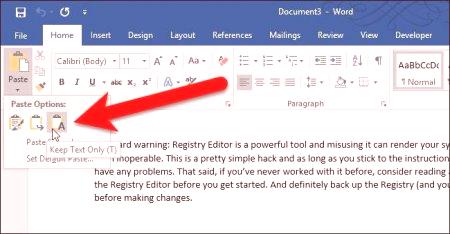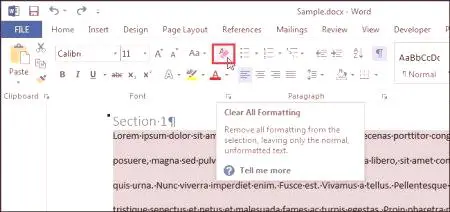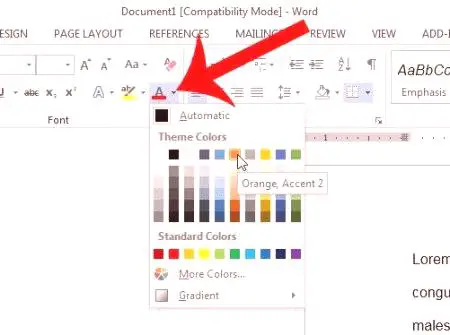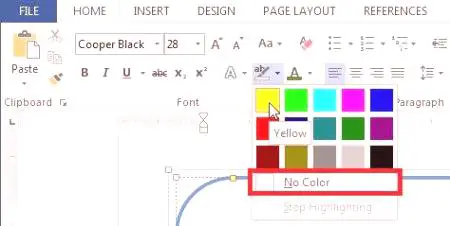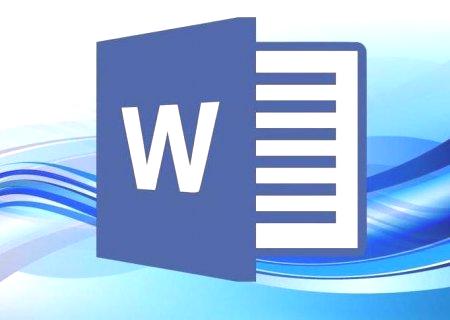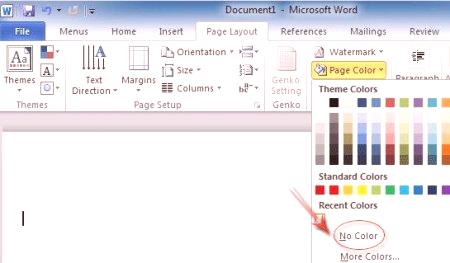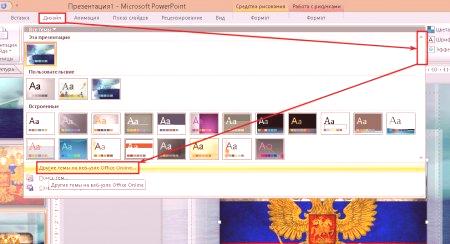V průběhu „Slovo“ může docházet k tomuto problému, když spolu s zkopírovaný text do libovolné webové stránky, tolerované a formátování. Tento problém je poměrně častý, takže existuje mnoho způsobů, jak se ho zbavit. V článku analyzujeme pět způsobů, jak odstranit pozadí v "Vardo" při kopírování z internetových zdrojů. Všechny jsou různé. Uvědomte si také, že některé metody nemusí fungovat ve starších verzích programu, jako například "Ward" v roce 2003. Ale to je v pořádku.
Pomocí vestavěného
, by mělo okamžitě na vědomí, že pozadí stránky v „Slovo“ - není jen barva stránky, ale různé druhy výběru, jako je výběr textu, barvu písma a různé formátování. Takže pojďme zvážit první způsob, jak odstranit pozadí "Vordi" při kopírování z webu. Bude používat standardní funkci v samotném programu. Mělo by se však okamžitě poznamenat, že tato metoda nefunguje v programu "Vord 2003". A v článku budou příklady verze 2016.
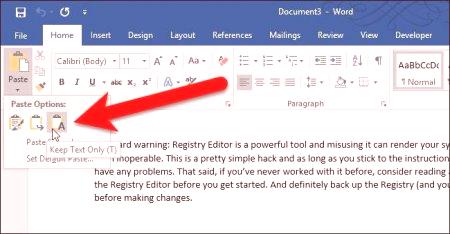
Nespěchejte pomocí klávesových zkratek CTRL + C a CTRL + V. Tím se zkopíruje formátování vybraného textu. Nejprve umístěte text do schránky ve schránce, to znamená, že ji zkopírujete způsobem, který vám vyhovuje. Potom ve složce Ward klikněte na PCM v místě, kde chcete zvýrazněný text vložit. Nabídka obsahuje řádek Možnosti vkládání a pod ním budou tři obrázky. Musíte kliknout na "Uložit pouze text". Nejčastějizobrazí se jako tablet s písmenem "A" vedle něj. Po provedených manipulacích bude text vložen do dokumentu bez nadbytečného formátování. Na pozadí stránky bude barva písma zadána v samotném programu, nikoliv na webové stránce webu.
Použití poznámkového bloku
Pokud z nějakého důvodu nemůžete použít předchozí metodu, bude uvedeno následující. Okamžitě chci říci, že je univerzální. Při jeho použití bude barva pozadí v "Vardo" dodána v základním formátu programu, nikoliv na webu. Tato metoda je vhodná pro libovolnou verzi programu. Podstata metody je jednoduchá na nemožnost. Před vložením textu do Ward vložte jej do obyčejného Poznámkového bloku, který je k dispozici ve všech verzích systému Windows. Potom zkopírujte z notebooku a vložte jej do Ward. Tato metoda funguje, protože samotný notebook nemá možnosti formátování.
Použití nástroje Eraser
Na kartě Domů byste mohli vidět nástroj označený jako "Vymazat formátování". Zobrazuje se jako guma z písmena "A" vedle něj. Tento nástroj je také skvělý pro odstranění zbytečného formátování.
Je to velmi snadné použití. Nejprve je třeba zvýraznit tuto oblast v dokumentu, který chcete zabránit formátování. Jakmile to uděláte, klikněte na dásně.
Odstraňte barvu písma a vyplňte
Výše uvedené jsou jednoduché způsoby, jak odstranit pozadí v "Vardo" při kopírování z webu. Je však třeba poznamenat, že po jejich použití zmizí vyblednutíúplně, a chcete-li opustit strukturu textu a písma, pak se vám nepodaří. Nyní mluvte o tom, jak odstranit pozadí v "Vardo" při kopírování, ale ponechat formátování písma. Pokud chcete odstranit barvu písma v aplikaci Word, použijte příslušný nástroj umístěný v horním panelu. Říká se mu "Barva písma". Můžete vidět přesné umístění na obrázku níže.
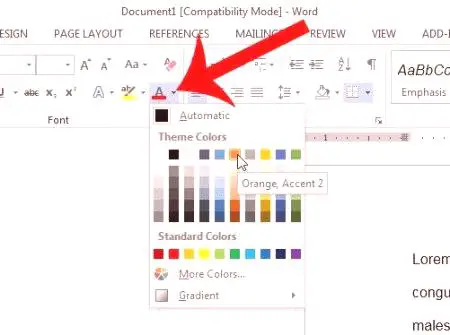
Jediné, co musíte udělat, je zvýraznit část textu, kterou chcete odstranit, a klikněte na výše uvedený nástroj. V rozevírací nabídce musíte zvolit buď "Auto", nebo jinou požadovanou barvu. Nyní se podíváme, jak odstranit náplň "Vardo" při kopírování. To se děje podobným způsobem, pouze pomocí jiného nástroje. Říká se "Barva výběru textu". Jeho umístění můžete také vidět na následujícím obrázku. Zvýrazněte část textu, klikněte na nástroj a v nabídce vyberte "Bez barvy". Následně zmizí náplň a text zůstane stejný, jaký byl.
Odstranění barvy pozadí stránky
Nyní zvážíme situaci, kdy po kopírování textu z webu, který jste zkopírovali celé pozadí stránky. Tento problém můžete vyřešit za pár vteřin. Stačí použít příslušný nástroj.
Tentokrát se nenachází na hlavní kartě. Měli byste jít na kartu Návrh. Potřebujete najít "Barvu stránky" na panelu nástrojů. Tato součást se nachází na pravé straněpásky Když kliknete na nástroj, otevře se rozevírací nabídka, podobně jako v nástroji pro výběr textu. V tom je třeba vybrat "Bez barvy". Poté zmizí pozadí stránky. Mimochodem, věnujte pozornost nástrojům umístěným po stranách: "Obložení" a "Okraje stránek". Nejčastěji při kopírování z webu nejsou do dokumentu vloženy. Pokud jste je však stáhli a chcete je odstranit, použijte následující nástroje. Práce s nimi probíhá podobným způsobem.